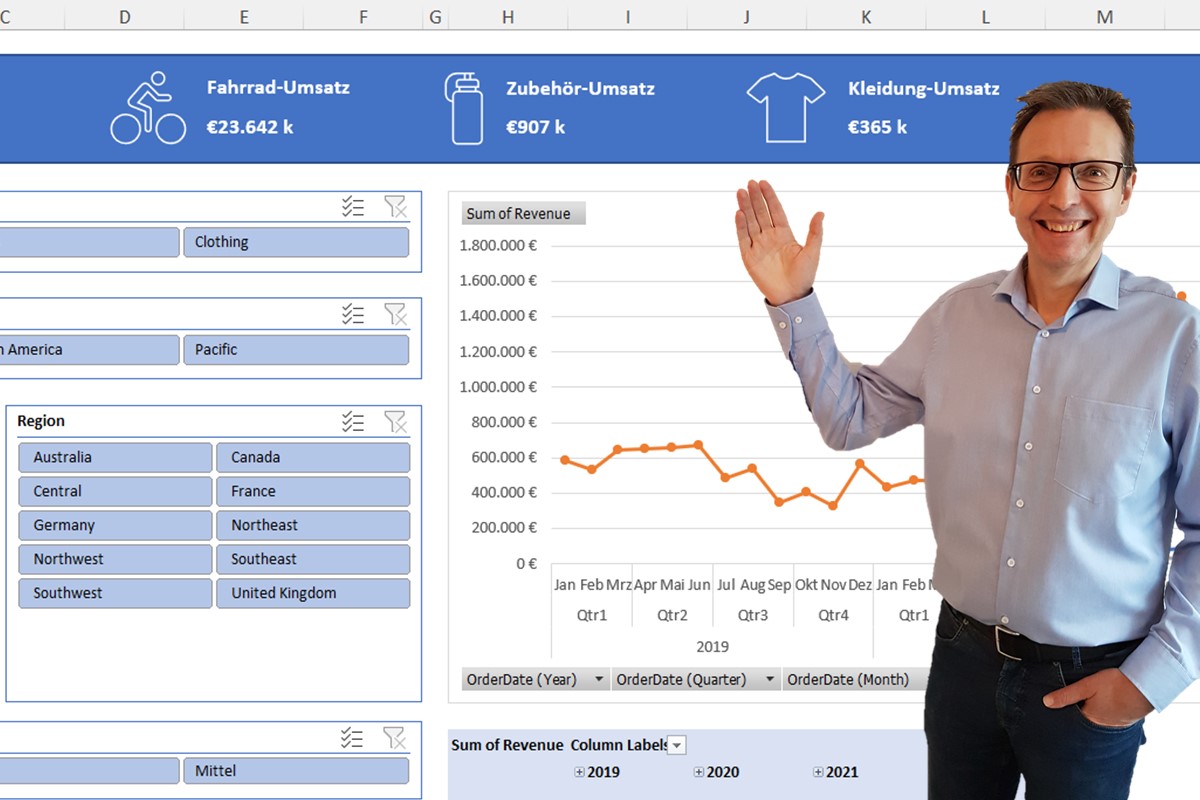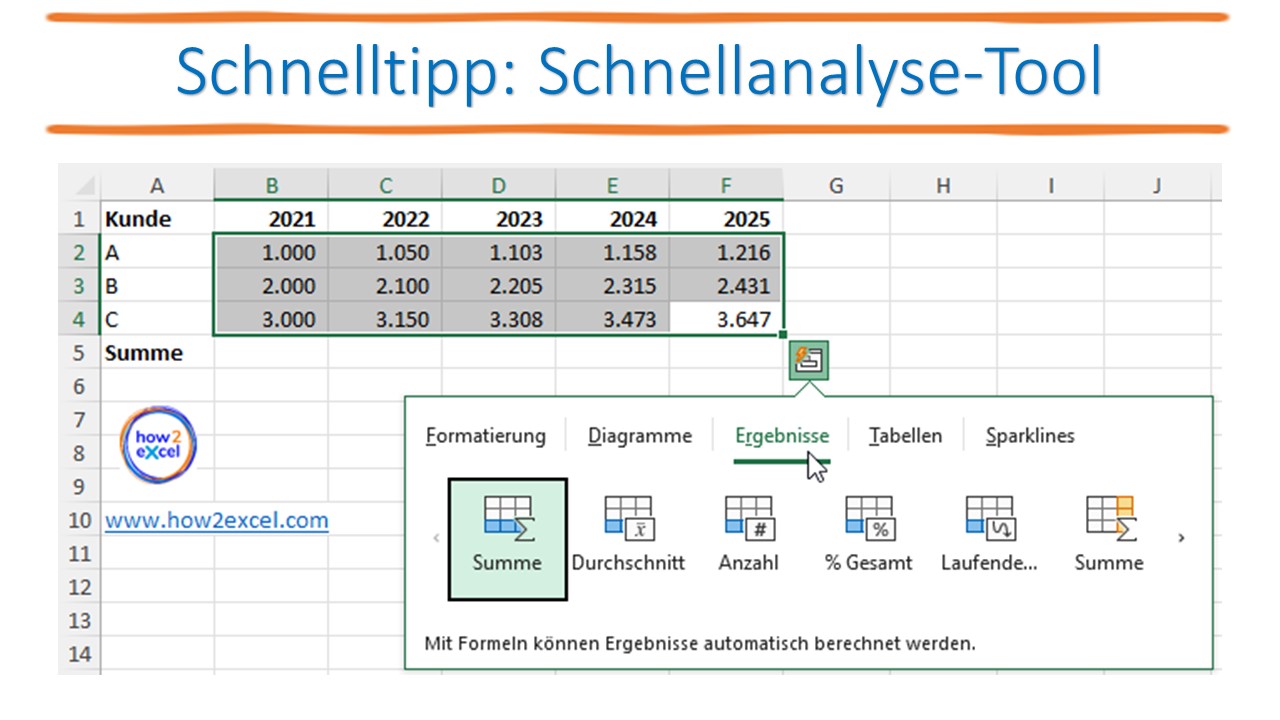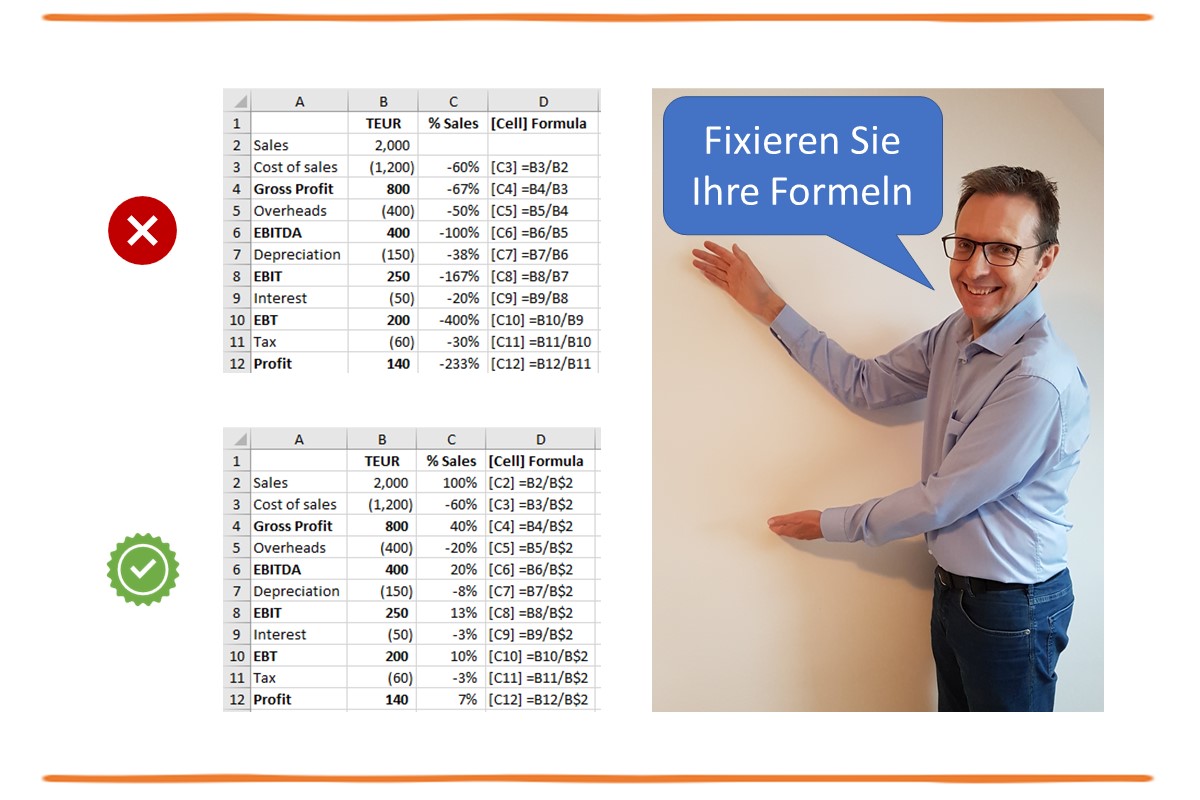Funktion BÖRSENHISTORIE
Wenn Sie Office 365 haben, können Sie die Funktion BÖRSENHISTORIE verwenden. Wie der Name schon sagt, besteht ihr Hauptzweck darin, Aktienkurse abzurufen, aber sie kann auch zum Abrufen von historischen Wechselkursen verwendet werden. Dies kann z. B. sehr nützlich sein, um historische Transaktionen in die Berichtswährung umzurechnen oder die Volatilität von Fremdwährungs-Cashflows zu bewerten.
Wechselkurse

Auf dem Screenshot sehen Sie eine Beispielformel in Zelle B6. Die Argumente für die Funktion (die Teile innerhalb der Klammern) müssen zwei ISO-Währungscodes, getrennt durch einen Doppelpunkt, und einen Datumsbereich (Datum von und bis) enthalten. Optional können Sie das Intervall angeben (0 = täglich, 1 = wöchentlich oder 2 = jährlich) und ob Sie Eröffnungs- oder Schlusskurse wünschen usw.
Sie brauchen die Formel nur einmal einzugeben! Sie gibt ein dynamisches Array mit Spaltenüberschriften und so vielen Datenzeilen wie nötig zurück. Toll ist auch, dass die Werte so genannte formatierte Zahlenwerte ("FNVs") sind, was bedeutet, dass Excel die Werte automatisch mit dem richtigen Währungssymbol formatiert.
Aktienkurse und Datentyp

Sie können diese großartige Funktion natürlich auch verwenden, um Aktienkurse zu ermitteln, wie der obige Screenshot mit historischen Tesla-Aktienkursen zeigt. Die Formel ist im Grunde dieselbe, aber hier ist die erste Eingabe für die Funktion das Tickersymbol der Aktie, hier TSLA für Tesla.

Sie können die Zelle mit dem Tickersymbol auch als Datentyp Aktie definieren.

Wenn Sie nun die Zelle auswählen, erhalten Sie ein zusätzliches Feld mit der Option, zusätzliche Informationen wie Preis, 52-Wochen-Hoch und 52-Wochen-Tief hinzuzufügen (die Beschreibungen sind nur auf Englisch verfügbar).
Datenquelle
Die Quelle aller abgerufenen Daten ist refinitiv, "ein Geschäft der LSEG (London Stock Exchange Group), [und] einer der weltweit größten Anbieter von Finanzmarktdaten und Infrastruktur."
Weitere Informationen
Weitere Informationen zu dieser Funktion finden Sie auf der offiziellen Microsoft-Seite.